简述老电脑开不了机怎么重装系统
- 分类:教程 回答于: 2023年02月21日 09:55:00
现在老旧的电脑因其老化的原因很容易导致开不了机的情况,这时候我们就可以来重装系统来解决此问题,那么我们的老电脑开不了机怎么重装系统呢?现在小编就教大家老电脑开不了机怎么重装系统。
工具/原料:
系统版本:windows7旗舰版
品牌型号:外星人m15 R7
软件版本:口袋装机v2290+小白一键重装系统 v2290
方法/步骤:
方法一:用口袋装机工具重装系统
1、老电脑开不了机怎么重装系统呢?我们将U盘插入可使用的电脑上,然后点击打开桌面的口袋装机这个软件,然后在U盘重装下的U盘模式下点击开始制作。
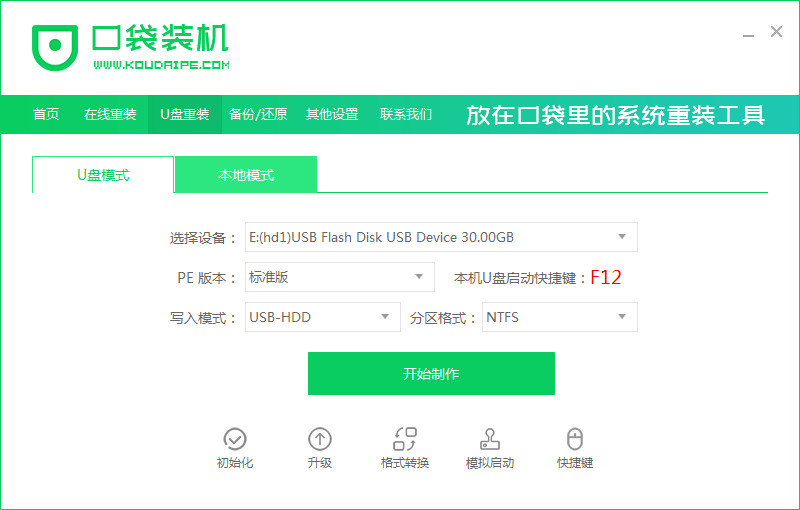
2、我们选择系统,可以点击右下角的开始制作。
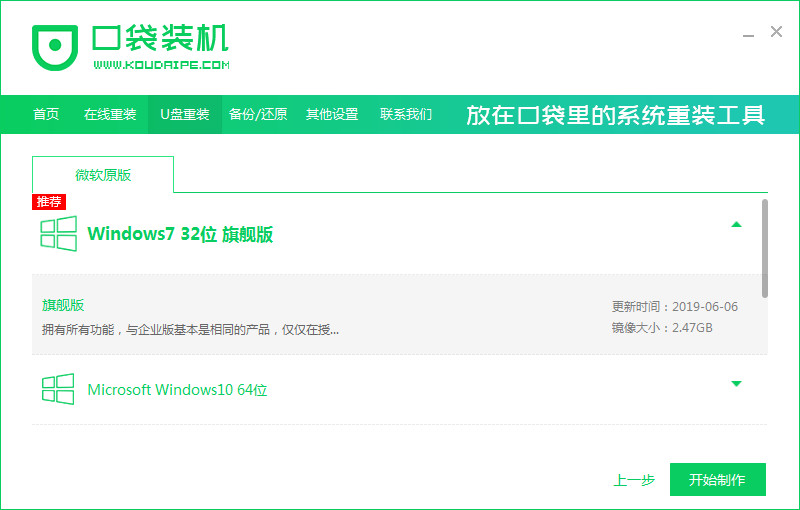
3、电脑弹出警告,我们确认没有问题后点击确定。
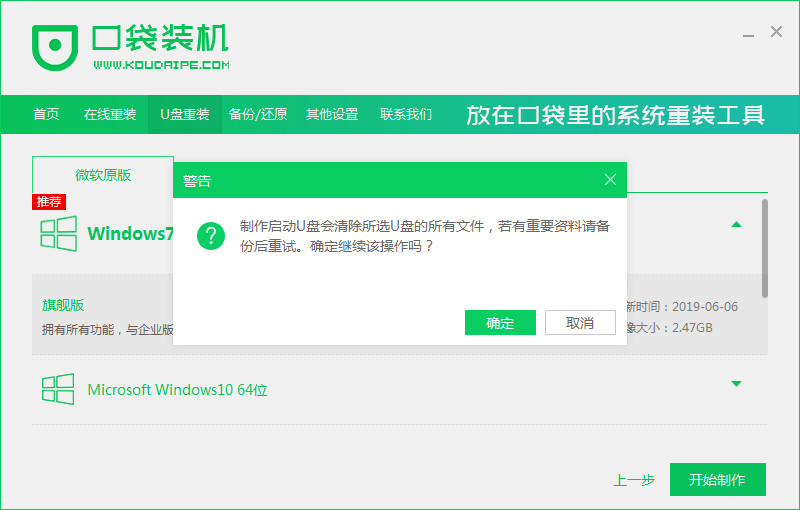
4、耐心等待启动盘制作完成。
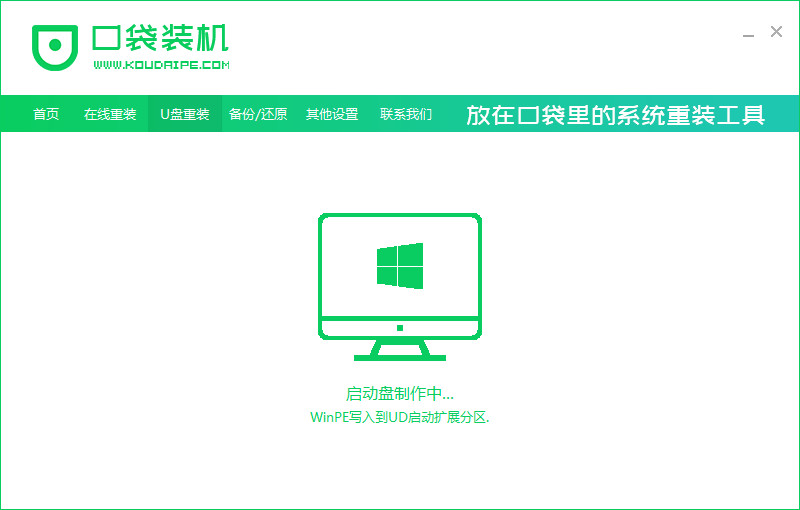
5、然后选择取消,我们拔出U盘,将其插入需要重装的老电脑中。
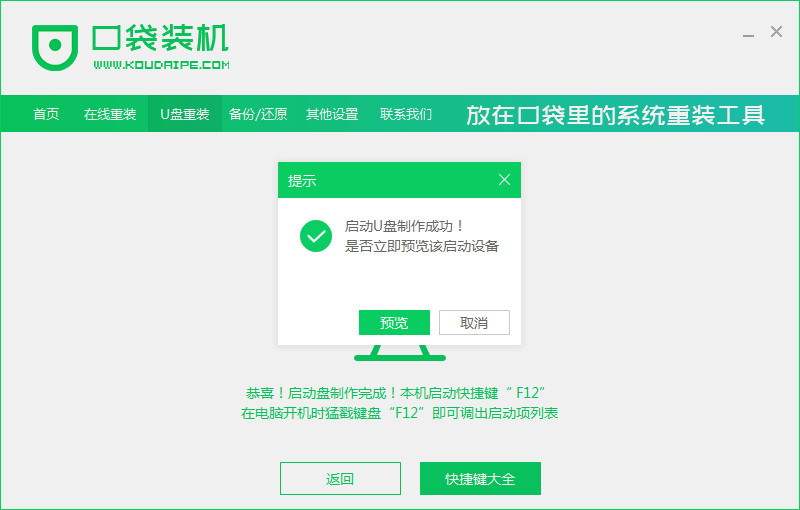
6、我们按下电脑的开机键,不停按“f12”或者“f11”键,进入到电脑的启动项当中,我们选择u盘作为开机首选,在pe系统按1进入。然后进入后便会开始安装选择好的系统。
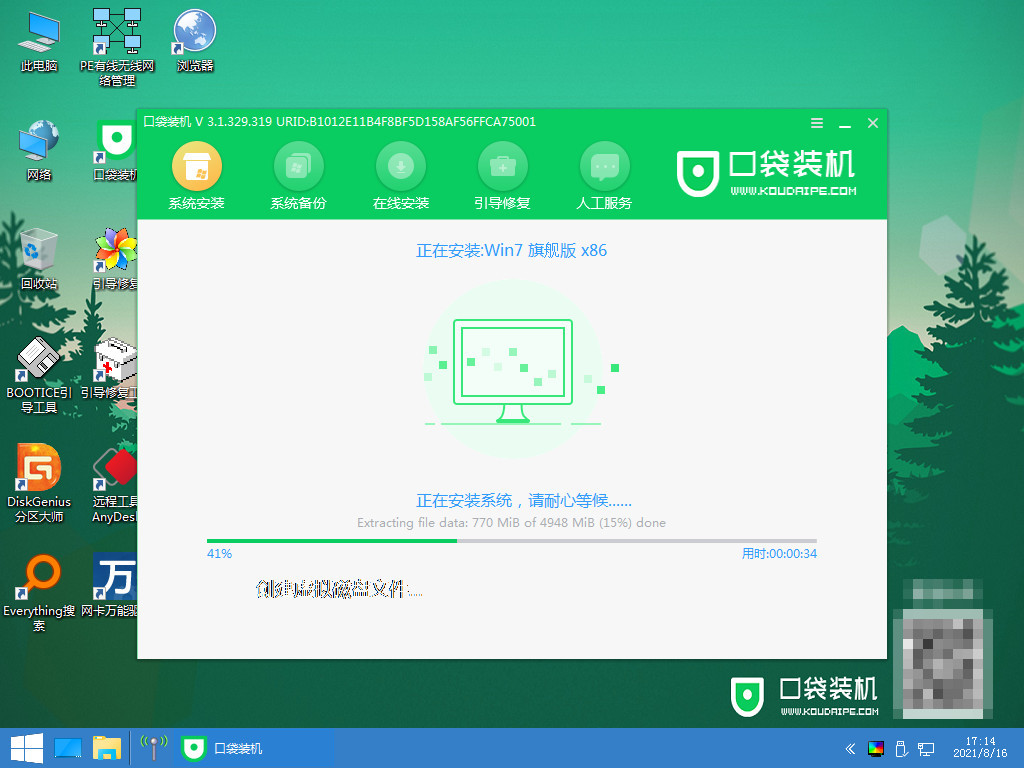
7、我们安装操作完成后,可以重启电脑。
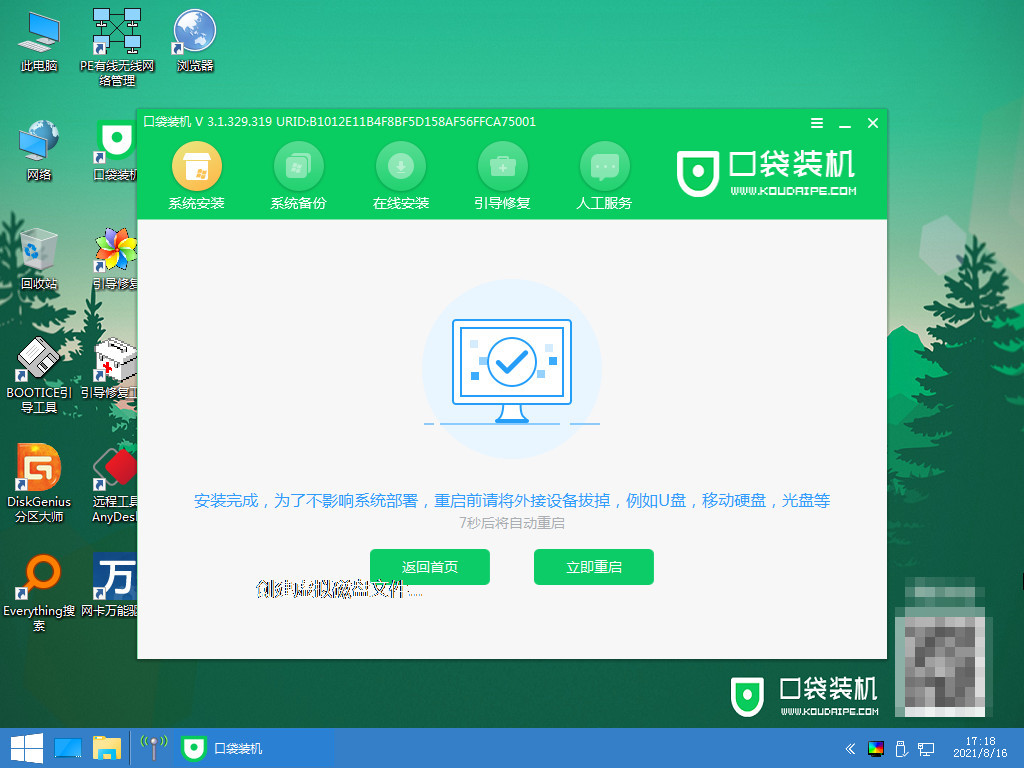
8、大家耐心等待,最终进入系统桌面则表示此次安装完成。
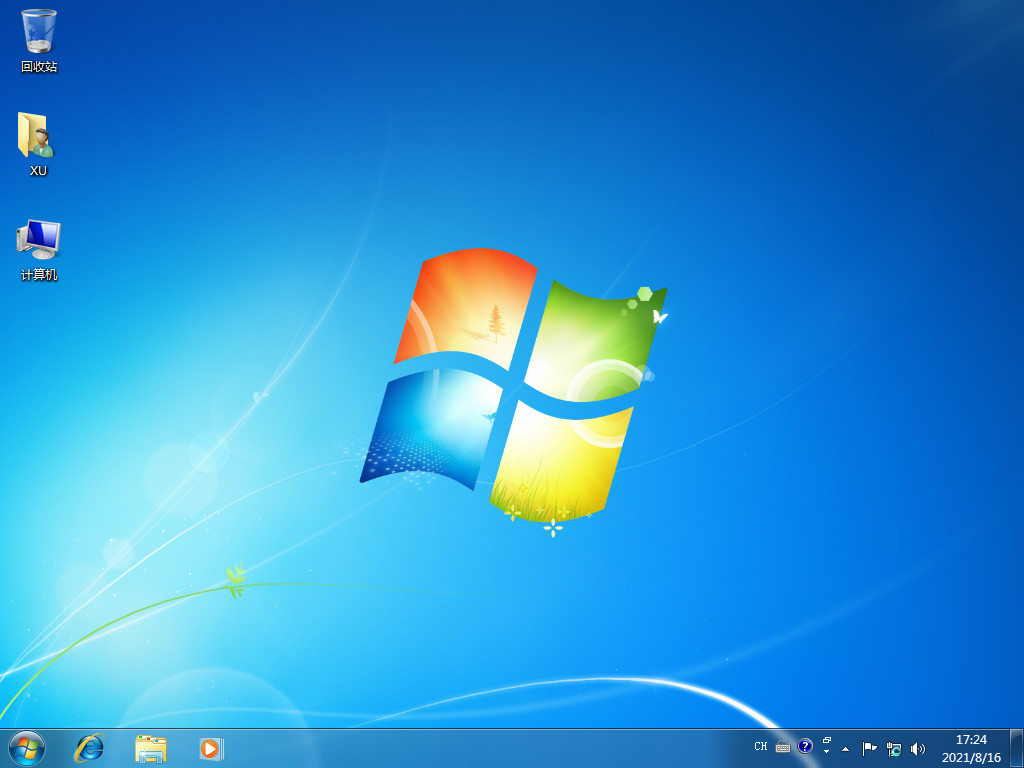
方法二:用小白一键重装系统工具重装系统
1、首先在一台正常的电脑里插入U盘,然后下载安装小白一键重装系统工具,运行该工具选择U盘模式,我们选择开始制作。
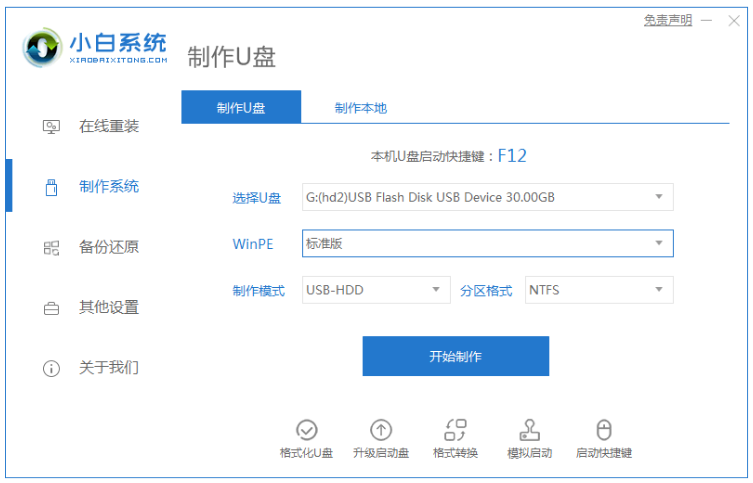
2、我们选择需要安装的系统,点击开始制作。
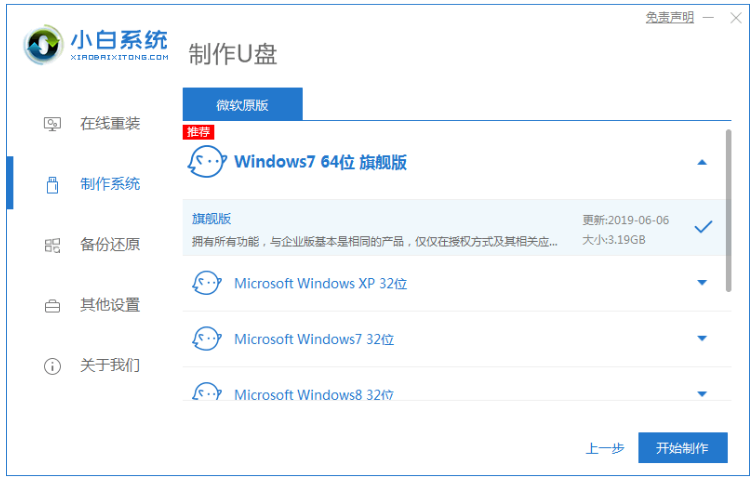
3、在这将会开始下载PE系统镜像文件,我们等待制作完成后,然后拔除u盘退出。
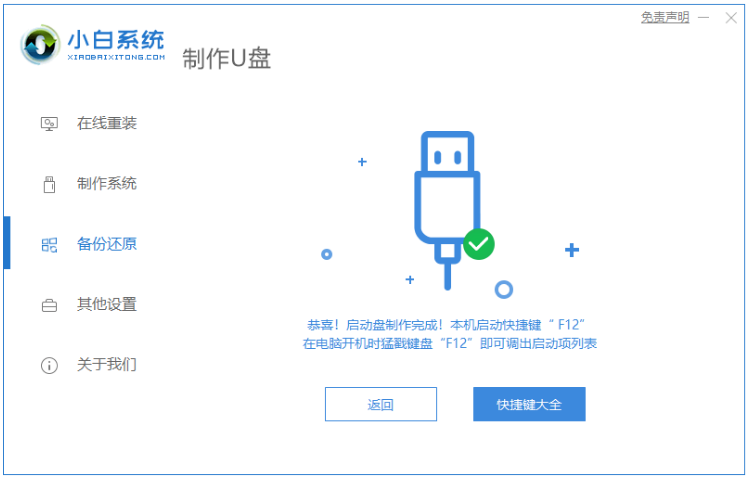
4、我们重启电脑之后在开机时不停地按快捷键,然后在调出来的界面选择USB的选项,(有些没有写USB)就是你的U盘啦。
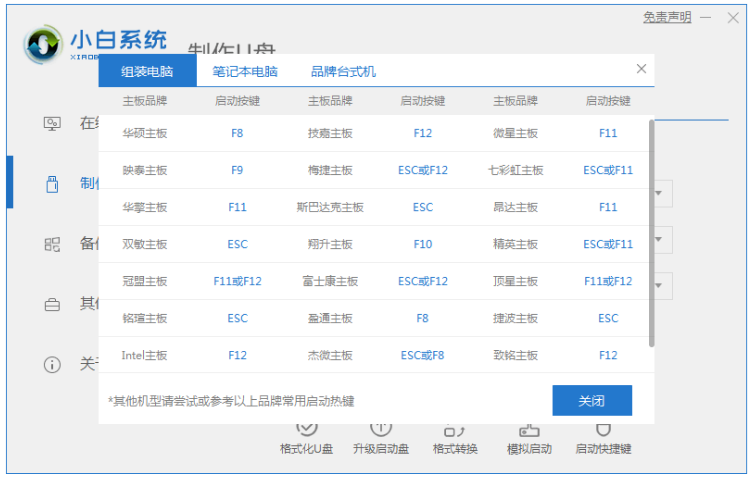
5、电脑加载后,进入PE系统,白色安装工具将自动弹出。然后选择系统,可以单击安装。
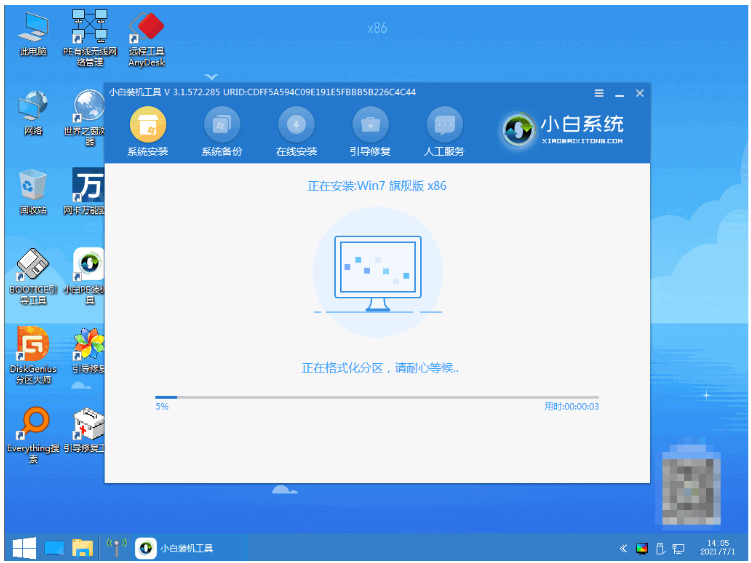
6、在这请大家耐心等待下载完成,可以点击立即重启即可。
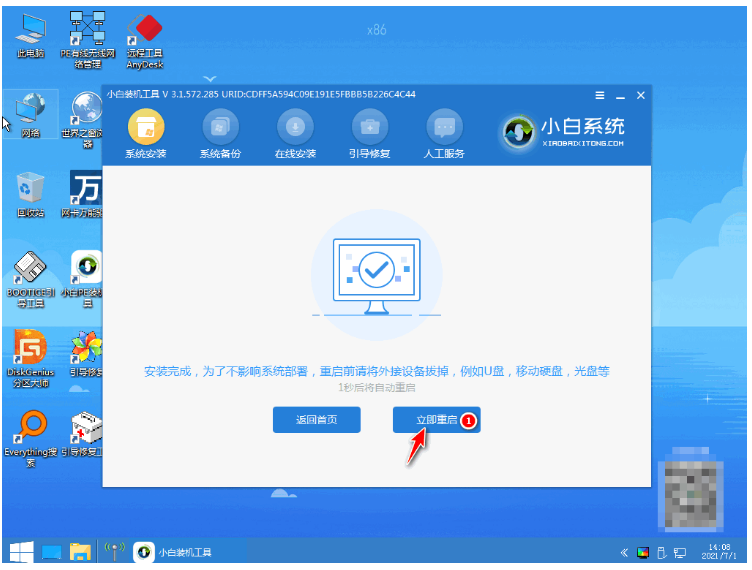
7、电脑进入系统界面即完成。

总结:
1、插入U盘,打开装机工具,选择系统制作U盘启动盘;
2、拔掉U盘,将u盘插入老电脑,进入pe系统进行安装系统;
3、重启电脑进入系统桌面。
 有用
26
有用
26


 小白系统
小白系统


 1000
1000 1000
1000 1000
1000 1000
1000 1000
1000 1000
1000 1000
1000 1000
1000 1000
1000 1000
1000猜您喜欢
- 如何为自己电脑重装系统2022/10/22
- windows7产品密钥永久激活2017/03/15
- 电脑重装系统自己做的方法操作步骤..2023/04/04
- 惠普电脑如何重装系统?2022/07/10
- 电脑蓝屏怎么重装系统好2023/02/21
- 电脑运行游戏慢怎么办2023/05/07
相关推荐
- 小米手机重装系统教程2022/08/22
- 黑鲨重装系统教程2022/08/14
- 联想bios隐藏的advanced项如何打开..2021/10/17
- 联想小新V4000-ISE电脑重装系统步骤..2023/04/03
- windows电脑重装系统教程图解..2023/02/24
- 电脑蓝屏0x0000007b的解决教程..2022/01/23

















